Aplikace iCloud usnadňuje a usnadňuje používání našich zařízení iOS podle většiny uživatelů. Jeho funkce ukládání fotografií, videí, zvukových souborů, textových zpráv a aplikací přitahuje stále více lidí k jejich použití. Můžete sdílet fotografie, hudbu, soubory nebo videa mezi dvěma různými zařízeními iOS, například mezi iPhone a Mac nebo Mac a iPad, dokud se přihlásíte do stejného Apple ID.
iCloud Photo Library je hlavní platforma, která ukládá a ukládá vaše fotografie a videa. A má funkci ukládání a obnovení nedávno smazaných fotografií nebo souborů. Těm, kteří jej nepoužívají, poskytne iCloud 5G prostor pro uložení důležitých dat. Je běžné, že na našem iPhonu ztratíme některé důležité fotografie, zvláště když je nemůžeme najít ve složce Nedávno smazané v aplikaci Fotografie. Jak tedy můžeme získat chybějící fotografie z iCloudu?
Zde představím dva způsoby, jak vám pomoci vrátit fotografie z iCloudu - jak načíst smazané fotografie z iCloud Backup File na zařízeních iOS a způsob načtení fotografií z iCloud Backup selektivně pomocí nástrojů. A bude tu pro vás podrobný návod. A co je nejdůležitější, doporučím spolehlivý software, který vám pomůže s obnovovací prací.

- Část 1. Jak načíst odstraněné fotografie z iCloud Backup na zařízeních iOS
- Část 2. Jak načíst fotky z iCloud Backup Selectively
Část 1. Jak načíst odstraněné fotografie z iCloud Backup na zařízeních iOS
Mnoho lidí nemá rádo stahování a instalaci softwaru třetích stran, který pomáhá při obnově. Nejprve tedy představím metodu, jak obnovit ztracené fotografie z iCloudu na vašich zařízeních. Bez pomoci dalšího softwaru však použití této metody znamená smrtelnou nevýhodu, že před načtením musíte vymazat všechna data na svých iOS zařízeních. Jinak je načítání smazaných fotografií ze zálohy iCloud na zařízeních iOS považováno za nejjednodušší způsob. Pokud všechna předchozí data nesmažete, vaše záloha na iCloud nahradí předchozí. V případě ztráty důležitých dat byste měli všechna data předem zálohovat. Nejprve vám chci ukázat způsob mazání v detailech.
Krok 1. Zapněte svůj iPhone a přímo zadejte „Nastavení“.
Krok 2. Pokračujte dolů, dokud se nezobrazí „Obecné“, a klepněte na něj.
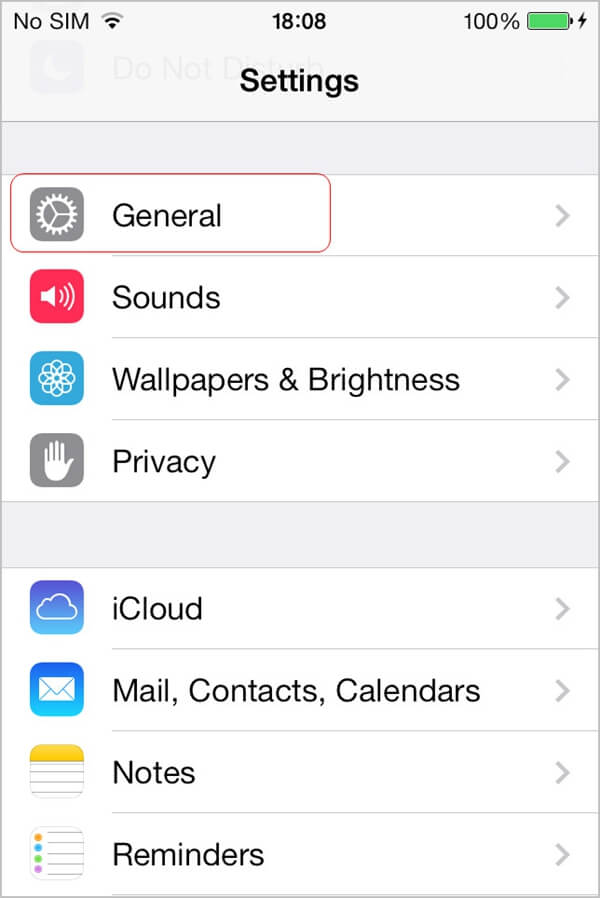
Krok 3. Najděte tlačítko „Reset“ ve spodní části stránky.
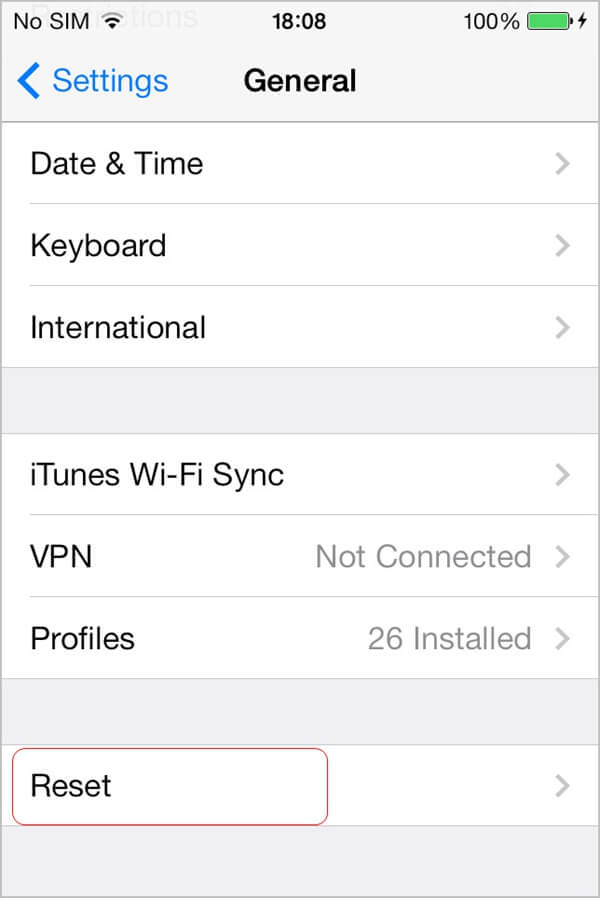
Krok 4. Na nové stránce vidíte druhou možnost - Vymazat veškerý obsah a nastavení
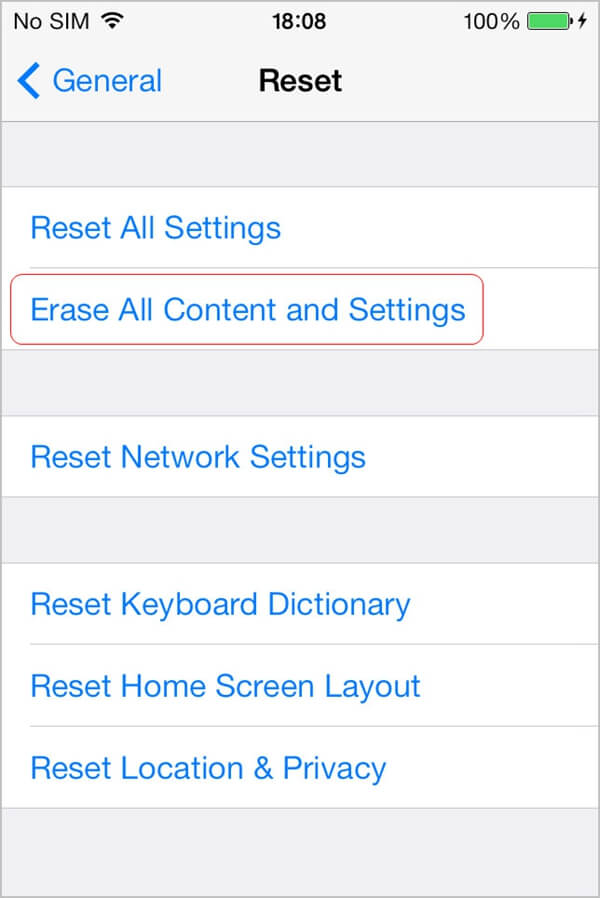
Krok 5. Po dokončení úlohy resetu začněme získávat smazané fotografie z iCloudu. Jakmile dokončíte odstranění, objeví se před vámi nová stránka. Vyberte prosím „Obnovit z iCloud“.

Část 2. Jak načíst fotky z iCloud Backup Selectively
Poslední metoda je snadno ovladatelná. Vyžaduje však, abyste odstranili všechna existující data a nemáte oprávnění vybrat data selektivně, jak se vám líbí. K překonání tohoto problému potřebujeme pomoc softwaru jiného výrobce. Doporučuji vám iPhone Obnova dat. iPhone Data Recovery je profesionální obnovovací software od Apeaksoft. Věnuje se získávání různých druhů dat na vašem systému iOS bez ohledu na situaci, se kterou jste konfrontováni. K dispozici jsou 3 režimy pro vaši volbu. Mezi 3 režimy softwaru můžete snadno najít „Obnovit ze zálohy iCloud“, pomocí kterého můžete vyřešit svůj problém. A jako jiný program pro obnovu poskytuje iPhone Data Recovery službu náhledu dat, která chcete obnovit. A může pracovat s nejnovější verzí systému. S pomocí iPhone Data Recovery můžete snadno získat smazané fotografie z iCloud.
Hlavní rysy:
- 1. Podporujte nejnovější systém iOS.
- 2. Umožňuje prohlížení fotografií pro konformaci.
- 3. Podporujte fotografie, videa, textové zprávy, zvukové soubory, aplikace apod.
- 4. Snadné použití s vysokou rychlostí.
Zde je každý krok obnovení chybějících fotografií z iCloudu.
Krok 1. Stáhněte si iPhone Data Recovery z oficiálních webových stránek a nainstalujte jej do vašeho počítače nebo počítače Mac. Spusťte to.
Krok 2. Na levé straně rozhraní jsou 3 režimy možností. Klepněte na třetí – „Obnovit ze záložního souboru iCloud“.
Krok 3. Vložíte svůj vlastní účet Apple a přístupový kód. Všimněte si, že účet by měl odpovídat účtu, na kterém vám zálohujete data.

Krok 4. Poté se zobrazí okno, které vás vyzve k výběru formátu dat, která chcete obnovit. Stačí vybrat „Camera Roll“, „Photos Stream“, „Photo Library“, „App photos“. A poté klikněte na „Další“. Jak již bylo zmíněno výše, umožňuje vám to obnovit smazanou hudbu, fotografie, zprávy, protokoly hovorů a další.

Krok 5. Po vašich volbách začne automaticky detekovat a skenovat požadovaná data. Všechna data budou uvedena na levé straně rozhraní a požadované fotografie na pravé straně. Vyberte fotografie a zobrazte jejich náhled. Po dokončení klepněte na „Obnovit“.

Nepřehlédněte: Jak na to extrahovat fotky z zálohování iPhone.
Proč investovat do čističky vzduchu?
Po přečtení tohoto článku možná budete mít stručnou představu o obnově dat pro iPhone. A jsem si jistý, že jste pochopili, jak obnovit smazané fotografie z iCloud pomocí iPhone Data Recovery. A můžete si vybrat způsob, jak svůj problém vyřešit. Všechny kroky jsou snadno ovladatelné pro každého.
Oba tyto dva způsoby mají své výhody a nevýhody. Nejdůležitější však je, abyste si vybrali ten vhodný. Ačkoli existují různé způsoby, jak obnovit smazané fotografie z iCloud, můžete si vybrat, raději je zálohujte, než budete čelit ztrátě dat, protože je možné, že vaše ztracená data nebude možné obnovit. Celkově vzato, osvojení si zvyku zálohovat vás může zbavit mnoha problémů.




